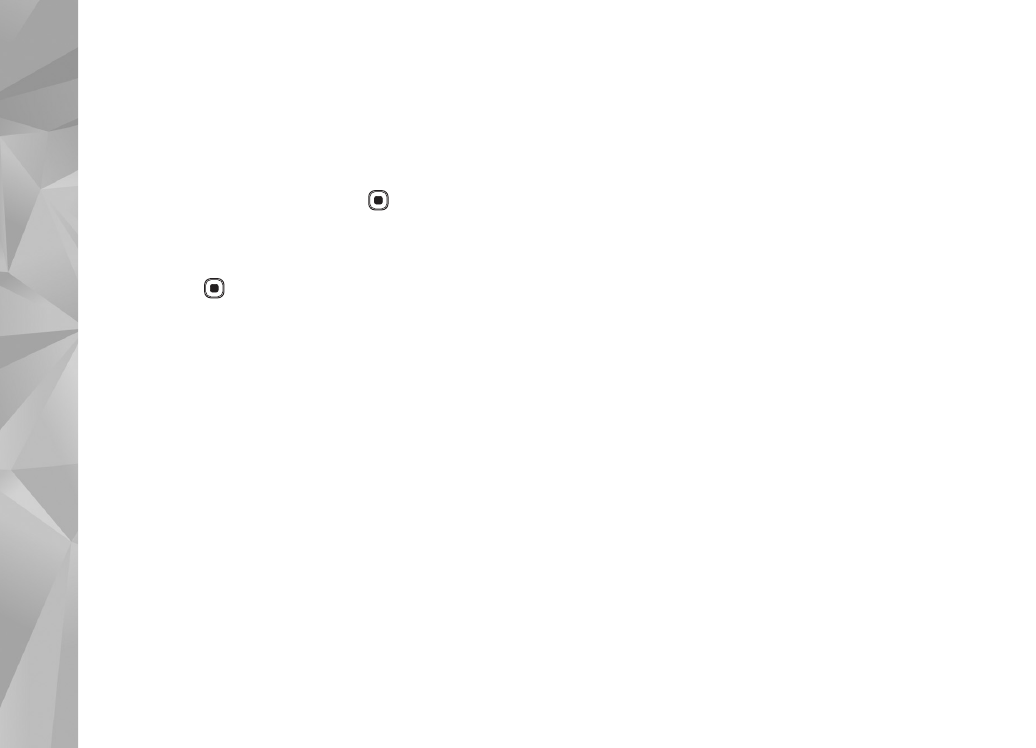
Inhalt auswählen
. Siehe „Inhalt
auswählen“, S. 54.
Unter
Mitteilung
können Sie einen Begrüßungs-
und Abspanntext für das muvee hinzufügen.
Unter
Länge
können Sie die Länge des muvees
festlegen. Wählen Sie eine der folgenden Optionen:
Multimed.-Mitteil.
– Die Länge des muvees wird für
den Versand in einer Multimedia-Mitteilung optimiert.
Autom. Auswahl
– Alle ausgewählten Bilder und
Videoclips werden in das muvee aufgenommen.
Länge wie Musik
– Die muvee-Dauer entspricht der
Länge des ausgewählten Musikclips.
Benutzerdefiniert
– Legen Sie die Länge des
muvees fest.
4
Wählen Sie
Optionen
>
muvee erstellen
. Die Vorschau
wird geöffnet.
5
Um vor dem Speichern eine Vorschau des
benutzerdefinierten muvees anzuzeigen, wählen Sie
Optionen
>
Wiedergabe
.
6
Um das muvee zu speichern, wählen Sie
Optionen
>
Speichern
.
Um ein neues benutzerdefiniertes muvee mit denselben
Stilvorgaben zu erstellen, wählen Sie
Optionen
>
Neu bearbeiten
Inhalt auswählen
Um die ausgewählten Videoclips zu bearbeiten, wählen Sie
im Ordner
Videos & Bilder
die folgenden Einstellungen:
Optionen
>
Inhalt auswählen
. Sie können auswählen,
welche Teile des Videoclips in das muvee aufgenommen
bzw. daraus ausgeschlossen werden sollen. Im Schieber
steht Grün für die aufgenommenen, Rot für die
ausgeschlossenen und Grau für die neutralen Teile.
Um einen Teil des Videoclips in das muvee aufzunehmen,
navigieren Sie zum gewünschten Teil und wählen Sie
Optionen
>
Übernehmen
. Um einen Teil auszuschließen,
wählen Sie
Optionen
>
Weglassen
. Um ein Bild
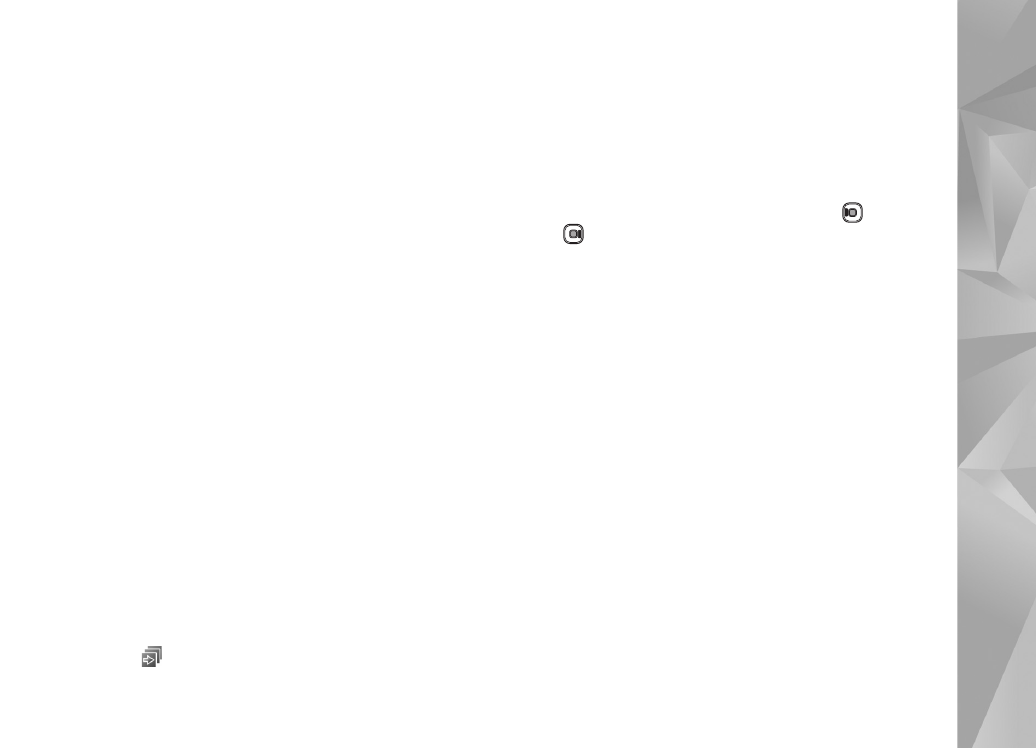
Galerie
55
auszuschließen, wählen Sie
Optionen
>
Abschnitt
weglassen
.
Damit in
Movie Director
zufällig Teile des Videoclips
ein- oder ausgeschlossen werden, navigieren Sie
zum gewünschten Teil und wählen Sie
Optionen
>
Als neutral markieren
. Um zufällig Teile des Clips ein-
oder auszuschließen, wählen Sie
Optionen
>
Alle als
neutral markier.
.